![]()
Per gestire il NAS che ho assemblato ho deciso di usare Openfiler, una distribuzione Linux dotata di un’interfaccia grafica via web, la quale consente di impostare in maniera semplice tutte le funzioni che servono per condividere in rete lo spazio disco.
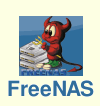 L’alternativa era FreeNAS, una distribuzione di FreeBSD derivata da m0n0wall, anch’essa con interfaccia web. FreeNAS è molto rinomato, ha ricevuto anche diversi riconoscimenti, ed è completo di tutte le possibili caratteristiche richieste ad un NAS, che negli apparati commerciali si trovano solo in quelli più costosi ed orientati ai clienti aziendali. Inoltre è di dimensioni ridottissime, al punto da poter girare su una Compact Flash da 32Mb. Purtroppo il problema principale delle cose basate su FreeBSD è sempre lo stesso: supporta soltanto 4 modelli di hardware messi in croce 🙂 Nel mio caso specifico, la scheda di rete Gigabit integrata nella scheda madre non è fra quelle supportate da FreeBSD, e di conseguenza da FreeNAS. Si tratta di una scheda della famiglia Attansic L1, che al momento è diffusissima su pc, notebook e netbook, ma FreeBSD supporta solo la variante L2 che si trova sui netbook. Il problema si sarebbe potuto aggirare installando una scheda di rete PCI aggiuntiva e supportata su uno dei 2 slot liberi della scheda madre, ma onestamente non mi andava di rovinare la “purezza” del progetto. Per questa ragione mi sono rivolto all’alternativa Linux-based, che invece supporta la scheda senza problemi.
L’alternativa era FreeNAS, una distribuzione di FreeBSD derivata da m0n0wall, anch’essa con interfaccia web. FreeNAS è molto rinomato, ha ricevuto anche diversi riconoscimenti, ed è completo di tutte le possibili caratteristiche richieste ad un NAS, che negli apparati commerciali si trovano solo in quelli più costosi ed orientati ai clienti aziendali. Inoltre è di dimensioni ridottissime, al punto da poter girare su una Compact Flash da 32Mb. Purtroppo il problema principale delle cose basate su FreeBSD è sempre lo stesso: supporta soltanto 4 modelli di hardware messi in croce 🙂 Nel mio caso specifico, la scheda di rete Gigabit integrata nella scheda madre non è fra quelle supportate da FreeBSD, e di conseguenza da FreeNAS. Si tratta di una scheda della famiglia Attansic L1, che al momento è diffusissima su pc, notebook e netbook, ma FreeBSD supporta solo la variante L2 che si trova sui netbook. Il problema si sarebbe potuto aggirare installando una scheda di rete PCI aggiuntiva e supportata su uno dei 2 slot liberi della scheda madre, ma onestamente non mi andava di rovinare la “purezza” del progetto. Per questa ragione mi sono rivolto all’alternativa Linux-based, che invece supporta la scheda senza problemi.
A differenza di FreeNAS, Openfiler è piuttosto voluminoso: l’iso di installazione è grande circa 150-200Mb. Questo perchè si tratta di una distribuzione quasi completa, che comprende anche pacchetti software non direttamente necessari per le funzioni di Nas, e consente anche di installare altro software per svolgere servizi di altro tipo.
L’installazione avviene come una qualsiasi distribuzione Linux, a parte la scelta dei pacchetti da installare che non è consentita. Openfiler esiste sia in versione x86_64 che x86, quindi dato che il mio server ha cpu Athlon64 avevo inizialmente deciso di installare la versione a 64 bit. Tuttavia poi ho dovuto cambiare idea, e dopo spiegherò perchè.
| [lg_image folder=”darknas/software” image=”24032009028.jpg”] | [lg_image folder=”darknas/software” image=”24032009029.jpg”] |
Durante l’installazione viene assegnato l’indirizzo ip, e alla fine delle operazioni possiamo collegarci col browser. Il sistema ci accoglie con questa schermata:
[lg_image folder=”darknas/software” image=”desktop2.png” align=”center”]
Non entrerò nei dettagli della configurazione del sistema, dato che non penso siano particolarmente interessanti e comunque ognuno si configura gli spazi un po’ come preferisce. Nel mio caso ho preferito non mettere i due dischi in Raid, nè di tipo software nè hardware, dato che volevo sfruttare a pieno i 2TB di spazio. I contenuti del mio Nas non sono di un’importanza così rilevante da disperarmi nel caso dovessi perderli per un guasto disco. Ad ogni modo è giusto sapere che il sistema è in grado di gestire il Raid 1 e 2 in hardware grazie al controller della scheda madre, mentre è poi possibile configurare volumi logici e Raid anche di livello 5 tramite il software di Openfiler.
Questi sono alcuni screenshot delle varie opzioni di configurazione di Openfiler:
| [lg_image folder=”darknas/software” image=”desktop3.png”] | [lg_image folder=”darknas/software” image=”desktop4.png”] | [lg_image folder=”darknas/software” image=”desktop5.png”] |
Il motivo per cui ho dovuto installare il sistema a 32 bit anzichè a 64 è stato quello di poter installare il software Mediatomb.
Mediatomb è un UPnP Mediaserver, ovvero un server di contenuti multimediali tramite protocollo UPnP. Questo protocollo è quello utilizzato da varie piattaforme di contenuti multimediali e in particolare dall’Xbox, dalla PlayStation3 e dalla Wii per rintracciare in rete eventuali repository di immagini, musica, filmati da poter riprodurre.
Dato che ho la PS3, mi interessa poter rendere accessibili in rete i filmati e la musica contenuti nel Nas per poterli guardare sul televisore tramite la console, senza dover costruire quello che si chiama un HTPC.
FreeNAS incorpora già un servizio UPnP, mentre Openfiler ne è sprovvisto, ma dato che è possibile installare nel sistema qualsiasi applicativo Linux debitamente compilato, mi è bastato scaricare Mediatomb in formato binario, avviarlo ed eccolo lì pronto a servire la musica alla PS3! Purtroppo non è presente un precompilato statico a 64 bit, quindi ecco spiegata l’esigenza dei 32 bit.
Una volta avviato il servizio, viene aperta una interfaccia web su una porta distinta da quella di Openfiler, e si possono andare a scegliere le cartelle da rendere disponibili in LAN.
| [lg_image folder=”darknas/software” image=”desktop7.png”] | [lg_image folder=”darknas/software” image=”desktop6.png”] |
Con questo ho concluso la breve panoramica sulla realizzazione del NAS e sui servizi che implementa. Se qualcuno desidera ulteriori informazioni, sentitevi liberi di chiederle scrivendo un commento all’articolo!




